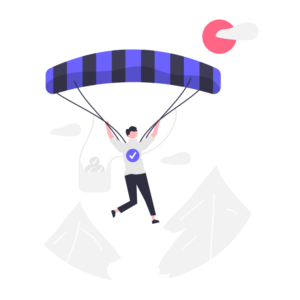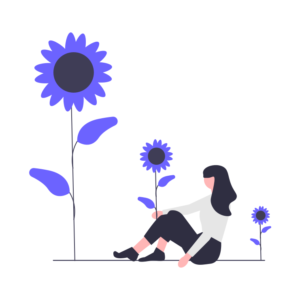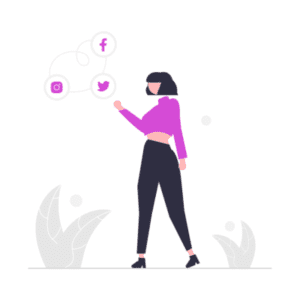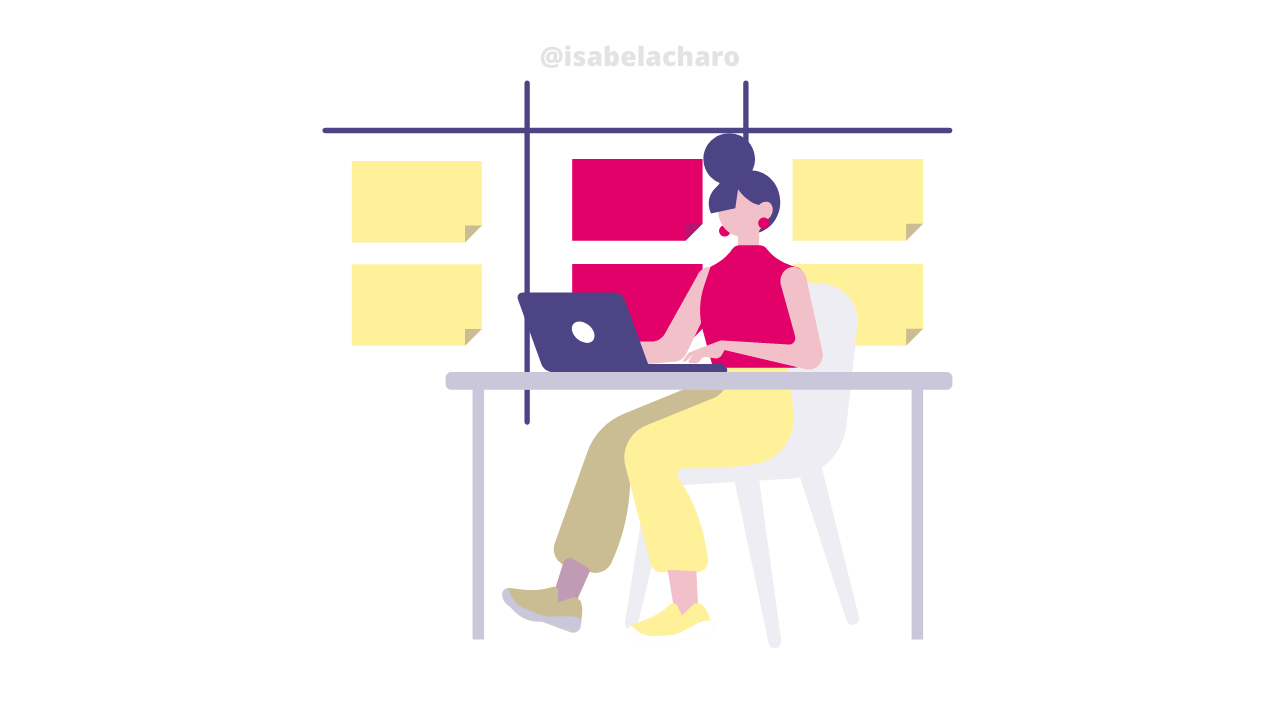
Descubra, como cadastrar e configurar corretamente o Google Meu Negócio na sua empresa.
Se você tem uma empresa, e quer ser encontrado facilmente pelos clientes e não, quer pagar nada por isso, o Google Meu Negócio é uma ferramenta indispensável para você.
Neste artigo, vou te ensinar passo a passo como cadastrar e configurar corretamente a sua empresa passo a passo.
Inscreva-se no webinario gratuito para lucrar com Gestão de tráfego e Google meu negócio
Passo 1: Acesso ao Google Meu Negócio
- Abra o seu navegador e acesse o site do Google Meu Negócio (https://www.google.com/intl/pt-BR/business/).
- Faça login na sua conta do Google. Se você não tiver uma, crie uma conta gratuitamente.
Passo 2: Cadastro da sua empresa
- Na página inicial do Google Meu Negócio, clique no botão “Gerenciar agora” ou “Adicionar sua empresa” para iniciar o processo de cadastro.
- Digite o nome da sua empresa. Se a sua empresa já estiver listada, selecione-a. Caso contrário, clique em “Criar uma empresa com esse nome”.
Passo 3: Categoria da sua empresa
- Selecione a categoria que melhor descreve o seu negócio. Digite palavras-chave relevantes para ajudar os clientes a encontrarem sua empresa ao fazerem pesquisas.
- Dependendo da categoria selecionada, você pode ser solicitado a fornecer informações adicionais específicas sobre sua empresa.
Passo 4: Localização da sua empresa
- Se você tem uma localização física para a sua empresa, insira o endereço completo, incluindo o número da rua, cidade, estado e CEP.
- Se a sua empresa não possui uma localização física, você pode marcar a opção “Entrego bens e serviços aos clientes” ou “Não atendo clientes no meu endereço”.
Passo 5: Área de atendimento (se aplicável)
- Se a sua empresa oferece serviços em uma área específica, você pode selecionar a opção “Atendo clientes em uma área específica” e fornecer os locais ou códigos postais que você atende.
Passo 6: Contato e website
- Insira o número de telefone e o website da sua empresa, se você tiver um.
- Certifique-se de fornecer informações precisas e atualizadas para que os clientes possam entrar em contato com você facilmente.
Passo 7: Conclusão do cadastro
- Verifique se todas as informações inseridas estão corretas e clique em “Continuar” para concluir o cadastro da sua empresa.
- Dependendo das informações fornecidas, você pode ser solicitado a verificar sua empresa por meio de um código enviado pelo correio para o endereço fornecido.
Passo 8: Configurações adicionais
- Após o cadastro, você será direcionado para o painel de controle do Google Meu Negócio. Aqui, você pode adicionar mais detalhes sobre sua empresa, como horário de funcionamento, fotos, descrição e avaliações.
- Explore as opções de configuração, como ativar mensagens, criar ofertas especiais ou fornecer atualizações aos clientes.
Conclusão
Cadastrar e configurar a sua empresa é fácil e gratuito. Basta seguir as etapas que mencionei neste artigo e manter as informações sempre atualizadas.
Enfim, com o Google Meu Negócio, seus clientes poderão encontrar facilmente o seu negócio na internet e você terá mais chances de conquistar novos clientes.
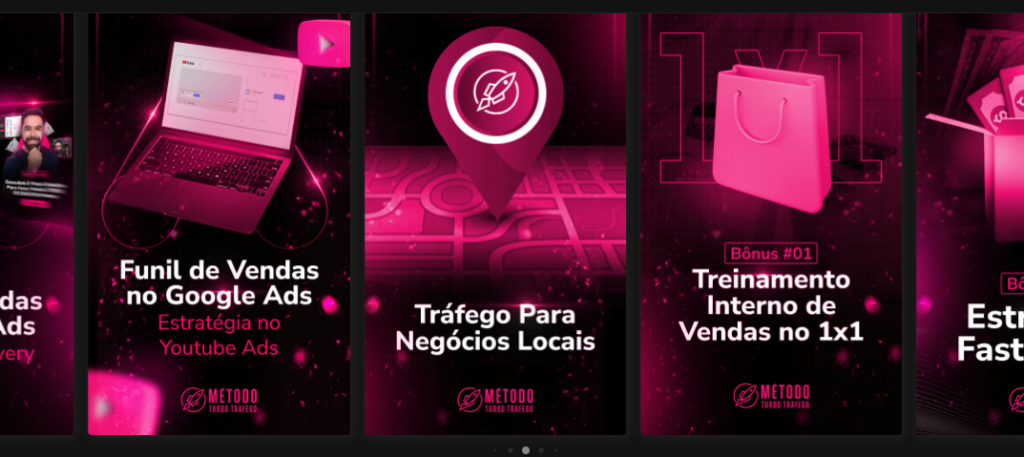
O método turbo tráfego pode te ajudar a conseguir lucrar de forma constante com Google meu negócio, acesse o site oficial para você lucrar ainda mais em webinario gratuito.

Descubra as Estratégias Avançadas para Vender com Sucesso na Internet
Neste e-book, você vai descobri um método com estratégias avançadas que podem transformar sua jornada nas vendas online neste exato momento.